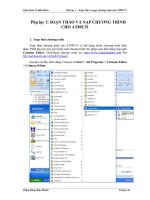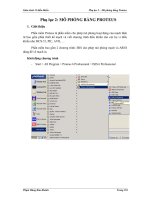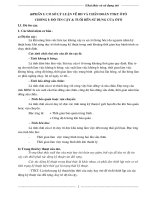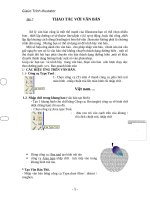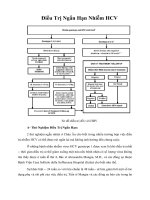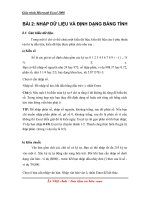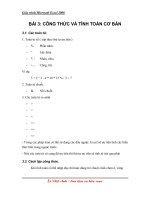Tài liệu Giáo trình Excel - Bài 7: IN BẢNG TÍNH ppt
Bạn đang xem bản rút gọn của tài liệu. Xem và tải ngay bản đầy đủ của tài liệu tại đây (201.02 KB, 6 trang )
Giáo trình Microsoft Excel 2000 1/6
Lª ViÖt Anh – S−u tÇm vμ biªn so¹n
BÀI 7: IN BẢNG TÍNH
7.1. Xem trước khi in.
Hình 7.1 Xem trước khi in.
Để xem trước khi in chọn biểu tượng Print Review
trên thanh công cụ hoặc chọn
File / Print Review.
Từ trang in của bảng tính Excel thông thường có những thành phần sau đây:
y
Header: Tiêu đề đầu mỗi trang in.
y
Footer: Tiếu đề cuối trang in.
y
Title: Tiêu đề của bảng tính Excel.
y
Top Margin: Khoảng cách từ lề trên trang giấy đến nội dung.
y
Left Margin: Khoảng cách từ trái trang giấy đến nội dung.
y
Right Margin: Khoảng cách từ phải trang giấy đến nội dung.
Giáo trình Microsoft Excel 2000 2/6
Lª ViÖt Anh – S−u tÇm vμ biªn so¹n
y
Bottom Margin: Khoảng cách từ lề dưới trang giấy đến nội dung.
y
Header Margin: Khoảng cách từ lề trên đến nội dung của Header.
y
Footer Margin: Khoảng cách từ lề dưới đến nội dung. của Footer.
7.2. Chọn khổ giấy in.
Hình 7.2 Chọn khổ giấy
Khi muốn đình dạng lại khổ giấy in thực hiên:
Mở trình đơn File / Page Setup. Trong hộp thoại Page Setup chọn các bảng sau để định
dạng trang in.
Bảng Page: Để thay đổi kiểu in hay khổ giấy in
y
Trong Orientation để thay đổi kiểu in. Chọn Portait để định dạng kiểu in đứng,
Landscape để đình dạng kiểu in ngang.
y
Để thay đổi kiểu giấy in hay kích thước của giấy in chọn khổ giấy trong khung Page
size
Giáo trình Microsoft Excel 2000 3/6
Lª ViÖt Anh – S−u tÇm vμ biªn so¹n
7.3. Định lề trang in.
Hình 7.3 Định lề trang in
Bảng Margin: Để canh lề giấy in
Để thay đổi lề giấy in từ biên giấy đến nội dung cần in. Chọn lại khoảng cách cần thay đổi
( đơn vị tính inch trong khung:
y
Top, bottom: Đinh khoảng cách từ biên giấy phía trên, phía dưới đến nội dung in
y
Left, Right: : Đinh khoảng cách từ biên giấy phía trái, phía phải đến nội dung in
y
Header: Đinh khoảng cách từ biên giấy đến nội dung tiêu đề đầu trang ( Header)
y
Footer: Đinh khoảng cách từ biên giấy đến nội dung tiêu đề cuối trang ( Footer)
y
Center on page: Để định nội dung in nằm giữa trang theo chiều ngang
(Horizontally) hay chiều dọc (Vertically)
Giáo trình Microsoft Excel 2000 4/6
Lª ViÖt Anh – S−u tÇm vμ biªn so¹n
7.4. Chèn tiêu đề trang.
Hình 7.4 Chèn tiêu đề trang
y
Bảng Header / Footer: Để tạo tiêu đề đầu hoặc cuối cho mỗi trang in.
y
Trong Header và Footer đều chứa một số tiêu đề chuẩn. Nếu không muốn tạo tiêu
đề trang có thể chọn mục None trong khung Header và Footer
y
Nếu muốn tạo tiêu đề trang theo ý muốn, Click chọn Custom Header hoặc Custom
Footer. Trong hộp thoại Header ( Footer) ta có thể trình bày nội dung bằng chuỗi kí
tự hay chèn các kí hiệu vào các khung bên trái, bên phải hay ở giữa của Header,
Footer.
Giáo trình Microsoft Excel 2000 5/6
Lª ViÖt Anh – S−u tÇm vμ biªn so¹n
7.5. Chọn vùng in.
Hình 7.5 Chọn vùng in
Bảng Sheet: Định vùng in và tiêu đề bảng tính.
y
Print area : Để xác định vùng cần in trong bảng tính.
y
Nếu muốn giữ lại tiêu đề của nội dung bảng tính cho mỗi trang in, khi đó cần xác
đinh địa chỉ dòng hay cột cần in lại trong khung row to repeat at top ( dòng cần lập
lại tại đầu mỗi trang) hay trong coloumn to repeat at left.
y
Trong mục print nếu đánh dấu các lựa chọn:
¾ Gridline: In nội dung bảng tính có kẻ khung.
¾ Row and column heading: có in tên cột và dòng của bảng tính.
¾ Back and white.: Chỉ in trắng đen.
¾ Draft quality: chế độ tin lọt.
Sau cùng là ấn OK để hoàn tất định dạng trang in hoặc click print . . . để thực hiện trang in.